ไม่ว่าจะเป็นข้อความสแปมที่หลั่งไหลเข้ามาอย่างต่อเนื่องหรือแฟนเก่าถาวรที่ไม่ยอมตอบ "ไม่" การบล็อกข้อความคือสิ่งที่คุณต้องเรียนรู้วิธีการทำ ไม่ว่าคุณจะใช้ iPhone หรือสมาร์ทโฟน Android กระบวนการนี้อาจรวดเร็วและไม่เจ็บปวดมากกว่าที่คุณคิด
เนื้อหา
- วิธีบล็อกข้อความบน iPhone ของคุณ
- วิธีบล็อกข้อความ iPhone จากผู้ติดต่อ
- วิธีบล็อกข้อความ iPhone จากหมายเลขที่ไม่รู้จัก
- วิธีรายงานข้อความ iPhone ว่าเป็นสแปม
- วิธีบล็อกข้อความบน Android
- วิธีบล็อกข้อความโดยใช้ผู้ให้บริการของคุณ
วิดีโอแนะนำ
ง่าย
10 นาที
แอปเปิล ไอโฟน หรือ แอนดรอยด์สมาร์ทโฟน
ไม่ว่าคุณจะมีโทรศัพท์ประเภทใด หากคุณสงสัยว่าจะบล็อกข้อความและแม้แต่สายที่ไม่ต้องการได้อย่างไร ก็ทำได้ง่ายๆ และเราจะแสดงวิธีให้คุณทราบ
วิธีบล็อกข้อความบน iPhone ของคุณ
การบล็อกข้อความใน iOS เป็นเรื่องง่าย บนของคุณ ไอโฟน 14, ไอโฟน 14 โปรหรือ iPhone รุ่นเก่า วิธีบล็อกข้อความที่ง่ายที่สุดคือจากแอพ Messages
ขั้นตอนที่ 1: เลือกข้อความจากผู้ติดต่อที่คุณต้องการบล็อก
ขั้นตอนที่ 2: เลือกของพวกเขา ชื่อ หรือ รูปประจำตัว ที่ด้านบนของข้อความ
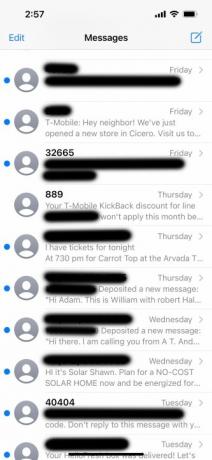

ที่เกี่ยวข้อง
- iPhone เพิ่งขายในราคาบ้าในการประมูล
- ฉันจะโกรธถ้า iPhone 15 Pro ไม่ได้รับคุณสมบัตินี้
- วิธีกำจัด Apple ID ของคนอื่นบน iPhone ของคุณ
ขั้นตอนที่ 3: เลือก ข้อมูล.
ขั้นตอนที่ 4: เลือก บล็อกผู้โทรนี้.

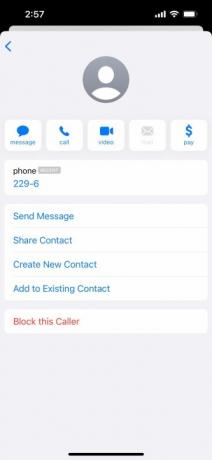
วิธีบล็อกข้อความ iPhone จากผู้ติดต่อ
อีกวิธีหนึ่งในการบล็อกข้อความจากผู้ติดต่อที่รู้จักคือการเพิ่มข้อความเหล่านั้นในของคุณ รายการที่ถูกบล็อก. ไม่สำคัญว่าคุณจะใช้วิธีนี้หรือวิธีที่อธิบายไว้ข้างต้น เพราะไม่ว่าวิธีใดก็ตาม คุณจะบล็อกข้อความได้ แต่รวมถึงการโทรศัพท์และการโทร FaceTime ด้วย สิ่งนี้ช่วยให้คุณไม่ต้องไปที่ โทรศัพท์ และ เฟซไทม์ แอพเพื่อบล็อกบุคคลเดียวกัน
ขั้นตอนที่ 1: เปิด การตั้งค่า แอพเลื่อนลงและเลือก ข้อความ.
ขั้นตอนที่ 2: เลื่อนลงและเลือก ผู้ติดต่อที่ถูกบล็อก.
ขั้นตอนที่ 3: เลือก เพิ่มใหม่.... เลือกผู้ติดต่อที่คุณต้องการบล็อก เพิ่มผู้ติดต่อได้ครั้งละหนึ่งรายเท่านั้น หากต้องการลบผู้ติดต่อ ให้เลือก แก้ไข ที่มุมบนขวา แล้วเลือก เครื่องหมายลบ ถัดจากชื่อของบุคคลที่คุณต้องการลบ
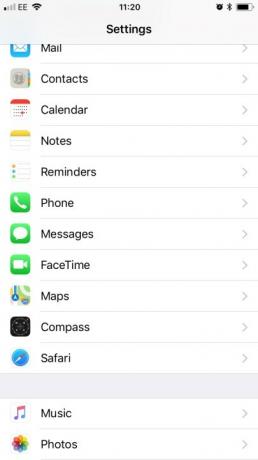


วิธีบล็อกข้อความ iPhone จากหมายเลขที่ไม่รู้จัก
น่าเสียดายที่คุณไม่สามารถบล็อกหมายเลขที่ไม่รู้จักและเป็นส่วนตัวได้ในทันที ในลักษณะเดียวกับที่คุณบล็อกผู้ติดต่อที่รู้จัก อย่างไรก็ตาม คุณสามารถกรองและแยกพวกเขาออกจากคนที่คุณรู้จักได้ การดำเนินการนี้จะสร้างแท็บ "ผู้ส่งที่ไม่รู้จัก" ใหม่ในแอป Messages และคุณจะไม่ได้รับการแจ้งเตือนสำหรับสิ่งเหล่านี้ อาจไม่เหมาะ แต่เป็นการประนีประนอมที่ดี
ขั้นตอนที่ 1: ไปที่ของคุณ การตั้งค่า แอพ เลื่อนลงและเลือก ข้อความ.
ขั้นตอนที่ 2: สลับ กรองผู้ส่งที่ไม่รู้จัก.
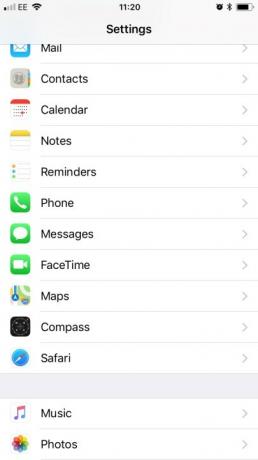

วิธีรายงานข้อความ iPhone ว่าเป็นสแปม
อีกอย่างที่คุณสามารถทำได้คือรายงาน iMessages ที่เป็นสแปมและขยะ เมื่อคุณได้รับ iMessage จากคนที่คุณไม่รู้จัก จะมี รายงานขยะ ลิงค์ เลือกลิงก์เพื่อส่งต่อข้อมูลและข้อความของผู้ส่งไปยัง Apple บริษัทควรจัดการกับผู้ติดต่อและทำให้บุคคลหรือบอทไม่สามารถส่งข้อความถึงคุณได้อีกในที่สุด
คุณยังสามารถส่งอีเมลถึง Apple ได้ที่ [email protected]. โปรดทราบว่าคุณจะต้องมีภาพหน้าจอของข้อความ ตลอดจนที่อยู่อีเมลหรือหมายเลขโทรศัพท์ที่ส่ง iMessage รวมถึงวันที่และเวลาที่คุณได้รับ
Apple ไม่จัดการกับข้อความ SMS และ MMS แต่คุณสามารถรายงานไปยังผู้ให้บริการของคุณได้ตลอดเวลา ตัวอย่างเช่น AT&T แนะนำให้ส่งข้อความสแปมไปที่ 7726 ("SPAM" ในหมายเลขโทรศัพท์) เมื่อได้รับแล้ว ผู้ให้บริการจะตรวจสอบข้อความ
วิธีบล็อกข้อความบน Android
วิธีที่ง่ายที่สุดในการบล็อกข้อความบน Android คือผ่านแอป Messages ของ Google ทั้งหมด
ขั้นตอนที่ 1: เปิด ข้อความ.
ขั้นตอนที่ 2: เลือกและกดค้างที่ ข้อความ จากคนที่คุณต้องการบล็อก
ขั้นตอนที่ 3: ในเมนูบริบทที่ปรากฏขึ้น ให้เลือก สามจุด ทางขวา.
ขั้นตอนที่ 4: แตะ ปิดกั้น.

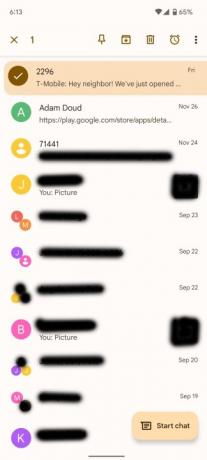

ขั้นตอนที่ 5: หรือหากคุณเลือกข้อความที่จะเปิด คุณสามารถเลือก สามจุด ที่มุมขวาบน
ขั้นตอนที่ 6: เลือก รายละเอียด.
ขั้นตอนที่ 7: เลือก บล็อก & รายงานสแปม.
หากคุณใช้แอปส่งข้อความอื่น น่าจะมีวิธีการบล็อกผู้ติดต่อโดยเฉพาะ อย่างไรก็ตามพวกเขามักจะทำตามรูปแบบที่คล้ายกัน ส่วนใหญ่คุณจะต้องการเข้าไปของคุณ ข้อความ แอป. จากนั้นคุณจะพบว่า เมนูสามจุดและในนั้นคุณจะพบ การตั้งค่า. คุณยังสามารถเลือกข้อความและมองหาตัวเลือกเพื่อบล็อกในนั้นได้ เช่นเดียวกับทุกสิ่งที่เป็น Android ผลลัพธ์ของคุณอาจแตกต่างกันไป แต่นั่นเป็นความคิดที่ดีว่าจะดูที่ใด



วิธีบล็อกข้อความโดยใช้ผู้ให้บริการของคุณ
ผู้ให้บริการมือถือหลายรายให้บริการและการตั้งค่าเพิ่มเติมเพื่อช่วยลูกค้าบล็อกข้อความจากหมายเลขเฉพาะ เช่น ข้อความจากนักการตลาดทางโทรศัพท์ ที-โมบายมี การปิดกั้นข้อความ, Verizon มี บล็อกการโทรและข้อความและ AT&T มี ครอบครัวที่ปลอดภัย.
คำแนะนำของบรรณาธิการ
- ข้อเสนอโทรศัพท์สำหรับเปิดเทอมที่ดีที่สุด: รับ iPhone เครื่องใหม่ในราคาต่ำกว่า $150
- แอพหาคู่ที่ดีที่สุดในปี 2023: แอพโปรด 23 แอพของเรา
- วิธีดาวน์โหลด iPadOS 17 beta บน iPad ของคุณตอนนี้
- วิธีดาวน์โหลด iOS 17 beta บน iPhone ของคุณตอนนี้
- iPhone SE รุ่นล่าสุดของ Apple เป็นของคุณในราคา $149 วันนี้
ยกระดับไลฟ์สไตล์ของคุณDigital Trends ช่วยให้ผู้อ่านติดตามโลกเทคโนโลยีที่เปลี่ยนแปลงอย่างรวดเร็วด้วยข่าวสารล่าสุด บทวิจารณ์ผลิตภัณฑ์สนุกๆ บทบรรณาธิการเชิงลึก และการแอบดูที่ไม่ซ้ำใคร




